问:这篇文章适合哪些人?
答:适合没接触过Webpack或者了解不全面的人。
问:这篇文章的目录怎么安排的?
答:先介绍背景,由背景引入Webpack的概念,进一步介绍Webpack基础、核心和一些常用配置案例、优化手段,Webpack的plugin和loader确实非常多,短短2w多字还只是覆盖其中一小部分。
问:这篇文章的出处?
答:此篇文章知识来自付费视频(链接在文章末尾),文章由自己独立撰写,已获得讲师授权并首发于掘金
上一篇:从今天开始,学习Webpack,减少对脚手架的依赖(上)
如果你觉得写的不错,请给我点一个star,原博客地址:原文地址
PWA配置
PWA全称Progressive Web Application(渐进式应用框架),它能让我们主动缓存文件,这样用户离线后依然能够使用我们缓存的文件打开网页,而不至于让页面挂掉,实现这种技术需要安装workbox-webpack-plugin插件。
如果你的谷歌浏览器还没有开启支持PWA,请开启它再进行下面的测试。
安装插件
$ npm install workbox-webpack-plugin -D
webpack.config.js文件配置
// PWA只有在线上环境才有效,所以需要在webpack.prod.js文件中进行配置
const WorkboxWebpackPlugin = require('workbox-webpack-plugin');
const prodConfig = {
// 其它配置
plugins: [
new MiniCssExtractPlugin({}),
new WorkboxWebpackPlugin.GenerateSW({
clientsClaim: true,
skipWaiting: true
})
]
}
module.exports = merge(commonConfig, prodConfig);
以上配置完毕后,让我们使用npm run build打包看一看生成了哪些文件,dist目录的打包结果如下:
|-- dist
| |-- index.html
| |-- main.f28cbac9bec3756acdbe.js
| |-- main.f28cbac9bec3756acdbe.js.map
| |-- precache-manifest.ea54096f38009609a46058419fc7009b.js
| |-- service-worker.js
我们可以代码块高亮的部分,多出来了precache-manifest.xxxxx.js文件和service-worker.js,就是这两个文件能让我们实现PWA。
改写index.js
需要判断浏览器是否支持PWA,支持的时候我们才进行注册,注册的.js文件为我们打包后的service-worker.js文件。
console.log('hello,world');
if('serviceWorker' in navigator) {
navigator.serviceWorker.register('/service-worker.js').then((register) => {
console.log('注册成功');
}).catch(error => {
console.log('注册失败');
})
}
PWA实际效果
在npm run dev后,我们利用webpack-dev-server启动了一个小型的服务器,然后我们停掉这个服务器,刷新页面,PWA的实际结果如下图所示
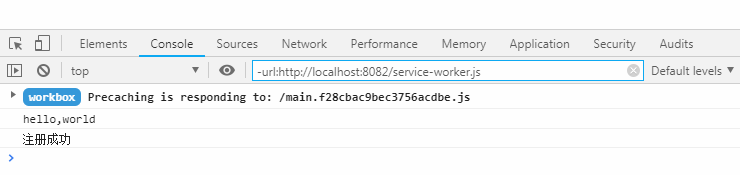
WebpackDevServer请求转发
在这一小节中,我们要学到的技能有:
- 如何进行接口代理配置
- 如何使用接口路径重写
- 其他常见配置的介绍
假设我们现在有这样一个需求:我有一个URL地址(http://www.dell-lee.com/react/api/header.json),我希望我请求的时候,请求的地址是/react/api/header.json,能有一个什么东西能自动帮我把请求转发到http://www.dell-lee.com域名下,那么这个问题该如何解决呢?可以使用 Webpack 的webpack-dev-server这个插件来解决,其中需要配置proxy属性。
如何进行接口代理配置
既然我们要做请求,那么安装axios来发请求再合适不过了,使用如下命令安装axios:
$ npm install axios --save-dev
因为我们的请求代理只能在开发环境下使用,线上的生产环境,需要走其他的代理配置,所以我们需要在webpack.dev.js中进行代理配置
const devConfig = {
// 其它配置
devServer: {
contentBase: './dist',
open: false,
port: 3000,
hot: true,
hotOnly: true,
proxy: {
'/react/api': {
target: 'http://www.dell-lee.com'
}
}
}
}
以上配置完毕后,我们在index.js文件中引入axios模块,再做请求转发。
import axios from 'axios';
axios.get('/react/api/header.json').then((res) => {
let {data,status} = res;
console.log(data);
})
使用npm run dev后, 我们可以在浏览器中看到,我们已经成功请求到了我们的数据。
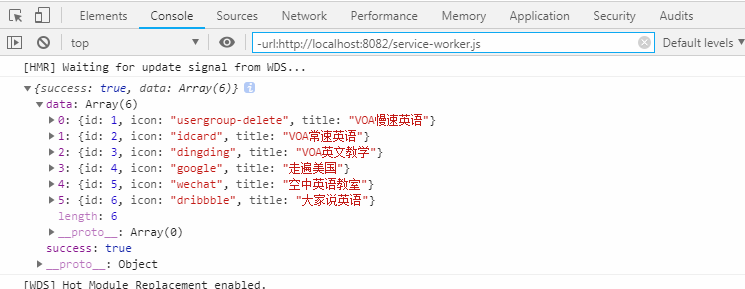
如何使用接口路径重写
现在依然假设有这样一个场景:http://www.dell-lee.com/react/api/header.json这个后端接口还没有开发完毕,但后端告诉我们可以先使用http://www.dell-lee.com/react/api/demo.json 这个测试接口,等接口开发完毕后,我们再改回来。解决这个问题最佳办法是,代码中的地址不能变动,我们只在proxy代理中处理即可,使用pathRewrite属性进行配置。
const devConfig = {
// 其它配置
devServer: {
contentBase: './dist',
open: false,
port: 3000,
hot: true,
hotOnly: true,
proxy: {
'/react/api': {
target: 'http://www.dell-lee.com',
pathRewrite: {
'header.json': 'demo.json'
}
}
}
}
}
同样,我们打包后在浏览器中可以看到,我们的测试接口的数据已经成功拿到了。
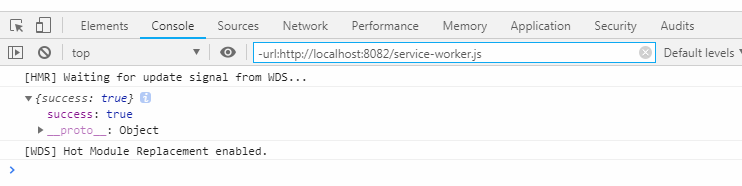
其他常见配置的含义
转发到https: 一般情况下,不接受运行在https上,如果要转发到https上,可以使用如下配置
module.exports = {
//其它配置
devServer: {
proxy: {
'/react/api': {
target: 'https://www.dell-lee.com',
secure: false
}
}
}
}
跨域: 有时候,在请求的过程中,由于同源策略的影响,存在跨域问题,我们需要处理这种情况,可以如下进行配置。
module.exports = {
//其它配置
devServer: {
proxy: {
'/react/api': {
target: 'https://www.dell-lee.com',
changeOrigin: true,
}
}
}
}
代理多个路径到同一个target: 代理多个路径到同一个target,可以如下进行配置
module.exports = {
//其它配置
devServer: {
proxy: [{
context: ['/vue/api', '/react/api'],
target: 'http://www.dell-lee.com'
}]
}
}
多页打包
现在流行的前端框架都推行单页引用(SPA),但有时候我们不得不兼容一些老的项目,他们是多页的,那么如何进行多页打包配置呢?
现在我们来思考一个问题:多页运用,即 多个入口文件+多个对应的html文件 ,那么我们就可以配置 多个入口+配置多个html-webpack-plugin 来进行。
场景:假设现在我们有这样三个页面:index.html, list.html, detail.html,我们需要配置三个入口文件,新建三个.js文件。
在webpack.common.js中配置多个entry并使用html-webpack-plugin来生成对应的多个.html页面。
HtmlWebpackPlugin参数说明:
template:代表以哪个HTML页面为模板filename:代表生成页面的文件名chunks:代表需要引用打包后的哪些.js文件
module.exports = {
// 其它配置
entry: {
index: './src/index.js',
list: './src/list.js',
detail: './src/detail.js',
},
plugins: [
new htmlWebpackPlugin({
template: 'src/index.html',
filename: 'index.html',
chunks: ['index']
}),
new htmlWebpackPlugin({
template: 'src/index.html',
filename: 'list.html',
chunks: ['list']
}),
new htmlWebpackPlugin({
template: 'src/index.html',
filename: 'detail.html',
chunks: ['detail']
}),
new cleanWebpackPlugin()
]
}
在src目录下新建三个.js文件,名字分别是:index.js,list.js和detail.js,它们的代码如下:
// index.js代码
document.getElementById('root').innerHTML = 'this is index page!'
// list.js代码
document.getElementById('root').innerHTML = 'this is list page!'
// detail.js代码
document.getElementById('root').innerHTML = 'this is detail page!'
运行npm run build进行打包:
$ npm run build
打包后的dist目录:
|-- dist
| |-- detail.dae2986ea47c6eceecd6.js
| |-- detail.dae2986ea47c6eceecd6.js.map
| |-- detail.html
| |-- index.ca8e3d1b5e23e645f832.js
| |-- index.ca8e3d1b5e23e645f832.js.map
| |-- index.html
| |-- list.5f40def0946028db30ed.js
| |-- list.5f40def0946028db30ed.js.map
| |-- list.html
随机选择list.html在浏览器中运行,结果如下:
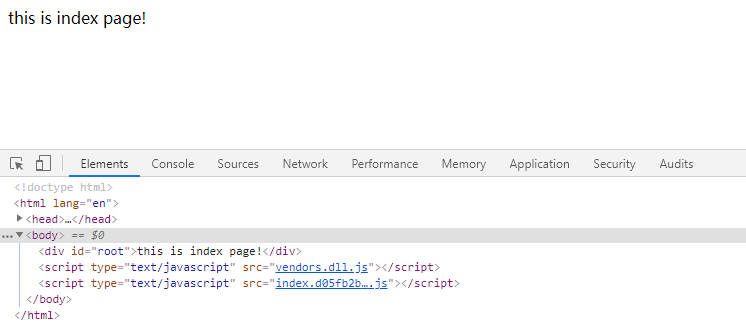
思考:现在只有三个页面,即我们要配置三个入口+三个对应的html,如果我们有十个入口,那么我们也要这样做重复的劳动吗?有没有什么东西能帮助我们自动实现呢?答案当然是有的!
我们首先定义一个makeHtmlPlugins方法,它接受一个 Webpack 配置项的参数configs,返回一个plugins数组
const makeHtmlPlugins = function (configs) {
const htmlPlugins = []
Object.keys(configs.entry).forEach(key => {
htmlPlugins.push(
new htmlWebpackPlugin({
template: 'src/index.html',
filename: `${key}.html`,
chunks: [key]
})
)
})
return htmlPlugins
}
通过调用makeHtmlPlugins方法,它返回一个html的plugins数组,把它和原有的plugin进行合并后再复制给configs
configs.plugins = configs.plugins.concat(makeHtmlPlugins(configs));
module.exports = configs;
以上配置完毕后,打包结果依然还是一样的,请自行测试,以下是webpack.commom.js完整的代码:
const path = require('path');
const webpack = require('webpack');
const htmlWebpackPlugin = require('html-webpack-plugin');
const cleanWebpackPlugin = require('clean-webpack-plugin');
const miniCssExtractPlugin = require('mini-css-extract-plugin');
const optimizaCssAssetsWebpackPlugin = require('optimize-css-assets-webpack-plugin');
const configs = {
entry: {
index: './src/index.js',
list: './src/list.js',
detail: './src/detail.js'
},
module: {
rules: [
{
test: /\.css$/,
use: [
{
loader: miniCssExtractPlugin.loader,
options: {
hmr: true,
reloadAll: true
}
},
'css-loader'
]
},
{
test: /\.js$/,
exclude: /node_modules/,
loader: [
{
loader: "babel-loader"
},
{
loader: "imports-loader?this=>window"
}
]
}
]
},
plugins: [
new cleanWebpackPlugin(),
new miniCssExtractPlugin({
filename: '[name].css'
}),
new webpack.ProvidePlugin({
'$': 'jquery',
'_': 'lodash'
})
],
optimization: {
splitChunks: {
chunks: 'all'
},
minimizer: [
new optimizaCssAssetsWebpackPlugin()
]
},
output: {
filename: '[name].js',
path: path.resolve(__dirname,'../dist')
}
}
const makeHtmlPlugins = function (configs) {
const htmlPlugins = []
Object.keys(configs.entry).forEach(key => {
htmlPlugins.push(
new htmlWebpackPlugin({
template: 'src/index.html',
filename: `${key}.html`,
chunks: [key]
})
)
})
return htmlPlugins
}
configs.plugins = configs.plugins.concat(makeHtmlPlugins(configs))
module.exports = configs
如何打包一个库文件(Library)
在上面所有的 Webpack 配置中,几乎都是针对业务代码的,如果我们要打包发布一个库,让别人使用的话,该怎么配置?在下面的几个小节中,我们将来讲一讲该怎么样打包一个库文件,并让这个库文件在多种场景能够使用。
创建一个全新的项目
步骤:
- 创建library项目
- 使用
npm init -y进行配置package.json - 新建
src目录,创建math.js文件、string.js文件、index.js文件 - 根目录下创建
webpack.config.js文件 - 安装
webpack、webpack-cli:::
按上面的步骤走完后,你的目录大概看起来是这样子的:
|-- src
| |-- index.js
| |-- math.js
| |-- string.js
|-- webpack.config.js
|-- package.json
初始化package.json
// 初始化后,改写package.json
{
"name": "library",
"version": "1.0.0",
"description": "",
"main": "index.js",
"scripts": {
"build": "webpack"
},
"keywords": [],
"author": "",
"license": "MIT"
}
创建src目录,并添加文件
在src目录下新建math.js,它的代码是四则混合运算的方法,如下:
export function add(a, b) {
return a + b;
}
export function minus(a, b) {
return a - b;
}
export function multiply(a, b) {
return a * b;
}
export function division(a, b) {
return a / b;
}
在src目录下新建string.js,它有一个join方法,如下:
export function join(a, b) {
return a + '' + b;
}
在src目录下新建index.js文件,它引用math.js和string.js并导出,如下:
import * as math from './math';
import * as string from './string';
export default { math, string };
添加webpack.config.js
因为我们是要打包一个库文件,所以mode只配置为生产环境(production)即可。
在以上文件添加完毕后,我们来配置一下webpack.config.js文件,它的代码非常简单,如下:
const path = require('path');
module.exports = {
mode: 'production',
entry: './src/index.js',
output: {
filename: 'library.js',
path: path.resolve(__dirname, 'dist')
}
}
安装Webpack
因为涉及到 Webpack 打包,所以我们需要使用npm instll进行安装:
$ npm install webpack webpack-cli -D
进行第一次打包
使用npm run build进行第一次打包,在dist目录下会生成一个叫library.js的文件,我们要测试这个文件的话,需要在dist目录下新建index.html
$ npm run build
$ cd dist
$ touch index.html
在index.html中引入library.js文件:
<script src="./library.js"></script>
至此,我们已经基本把项目目录搭建完毕,现在我们来考虑一下,可以在哪些情况下使用我们打包的文件:
- 使用
ES Module语法引入,例如import library from 'library' - 使用
CommonJS语法引入,例如const library = require('library') - 使用
AMD、CMD语法引入,例如require(['library'], function() {// todo}) - 使用
script标签引入,例如<script src="library.js"></script>
针对以上几种使用场景,我们可以在output中配置library和libraryTarget属性(注意:这里的library和libraryTarget和我们的库名字library.js没有任何关系,前者是Webpack固有的配置项,后者只是我们随意取的一个名字)
const path = require('path');
module.exports = {
mode: 'production',
entry: './src/index.js',
output: {
filename: '[name].js',
path: path.resolve(__dirname, 'dist'),
library: 'library',
libraryTarget: 'umd'
}
}
配置属性说明:
library:这个属性指,我们库的全局变量是什么,类似于jquery中的$符号libraryTarget: 这个属性指,我们库应该支持的模块引入方案,umd代表支持ES Module、CommomJS、AMD以及CMD
在配置完毕后,我们再使用npm run build进行打包,并在浏览器中运行index.html,在console控制台输出library这个全局变量,结果如下图所示:
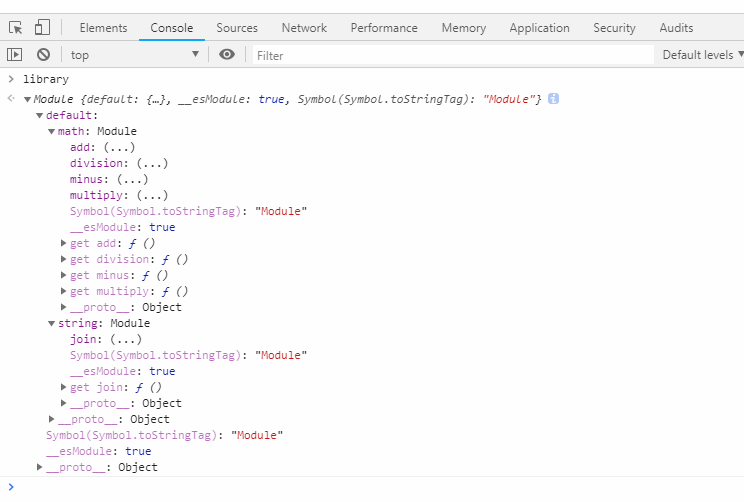
以上我们所写的库非常简单,在实际的库开发过程中,往往需要使用到一些第三方库,如果我们不做其他配置的话,第三方库会直接打包进我们的库文件中。
如果用户在使用我们的库文件时,也引入了这个第三方库,就造成了重复引用的问题,那么如何解决这个问题呢?可以在webpack.config.js文件中配置externals属性。
在string.js文件的join方法中,我们使用第三方库lodash中的_join()方法来进行字符串的拼接。
import _ from 'lodash';
export function join(a, b) {
return _.join([a, b], ' ');
}
在修改完毕string.js文件后,使用npm run build进行打包,发现lodash直接打包进了我们的库文件,造成库文件积极臃肿,有70.8kb。
$ npm run build
Built at: 2019-04-05 00:47:25
Asset Size Chunks Chunk Names
library.js 70.8 KiB 0 [emitted] main
针对以上问题,我们可以在webpack.config.js中配置externals属性,更多externals的用法请点击externals
const path = require('path');
module.exports = {
mode: 'production',
entry: './src/index.js',
externals: ['lodash'],
output: {
filename: 'library.js',
path: path.resolve(__dirname, 'dist'),
library: 'library',
libraryTarget: 'umd'
}
}
配置完externals后,我们再进行打包,它的打包结果如下,我们可以看到我们的库文件又变回原来的大小了,证明我们的配置起作用了。
$ npm run build
Built at: 2019-04-05 00:51:22
Asset Size Chunks Chunk Names
library.js 1.63 KiB 0 [emitted] main
如何发布并使用我们的库文件
在打包完毕后,我们如何发布我们的库文件呢,以下是发布的步骤:
- 注册
npm账号 - 修改
package.json文件的入口,修改为:"main": "./dist/library.js" - 运行
npm adduser添加账户名称 - 运行
npm publish命令进行发布 - 运行
npm install xxx来进行安装
为了维护npm仓库的干净,我们并未实际运行npm publish命令,因为我们的库是无意义的,发布上去属于垃圾代码,所以请自行尝试发布。另外自己包的名字不能和npm仓库中已有的包名字重复,所以需要在package.json中给name属性起一个特殊一点的名字才行,例如"name": "why-library-2019"
TypeScript配置
随着TypeScript的不断发展,相信未来使用TypeScript来编写 JS 代码将变成主流形式,那么如何在 Webpack 中配置支持TypeScript呢?可以安装ts-loader和typescript来解决这个问题。
新建一个项目webpack-typescript
新创建一个项目,命名为webpack-typescript,并按如下步骤处理:
- 使用
npm init -y初始化package.json文件,并在其中添加buildWebpack打包命令 - 新建
webpack.config.js文件,并做一些简单配置,例如entry、output等 - 新建
src目录,并在src目录下新建index.ts文件 - 新建
tsconfig.json文件,并做一些配置 - 安装
webpack和webpack-cli - 安装
ts-loader和typescript
按以上步骤完成后,项目目录大概如下所示:
|-- src
| |-- index.ts
|-- tsconfig.json
|-- webpack.config.js
|-- package.json
在package.json中添加好打包命令命令:
"scripts": {
"build": "webpack"
},
接下来我们需要对webpack.config.js做一下配置:
const path = require('path');
module.exports = {
mode: 'production',
module: {
rules: [
{
test: /\.(ts|tsx)?$/,
use: {
loader: 'ts-loader'
}
}
]
},
entry: {
main: './src/index.ts'
},
output: {
filename: '[name].js',
path: path.resolve(__dirname, 'dist')
}
}
在tsconfig.json里面进行typescript的相关配置,配置项的说明如下
module: 表示我们使用ES6模块target: 表示我们转换成ES5代码allowJs: 允许我们在.ts文件中通过import语法引入其他.js文件
{
"compilerOptions": {
"module": "ES6",
"target": "ES5",
"allowJs": true
}
}
在src/index.ts文件中书写TypeScript代码,像下面这样
class Greeter {
greeting: string
constructor(message: string) {
this.greeting = message;
}
greet() {
return 'hello, ' + this.greeting;
}
}
let greeter = new Greeter('why');
console.log(greeter.greet());
打包测试
- 运行
npm run build进行打包 - 在生成
dist目录下,新建index.html,并引入打包后的main.js文件 - 在浏览器中运行
index.html

使用其他模块的类型定义文件
如果我们要使用lodash库,必须安装其对应的类型定义文件,格式为@types/xxx
安装lodash对应的typescript类型文件:
$ npm install lodash @types/lodash -D
安装完毕后,我们在index.ts中引用lodash,并使用里面的方法:
import * as _ from 'lodash'
class Greeter {
greeting: string
constructor(message: string) {
this.greeting = message;
}
greet() {
return _.join(['hello', this.greeting], '**');
}
}
let greeter = new Greeter('why');
console.log(greeter.greet());
打包测试
使用npm run build,在浏览器中运行index.html,结果如下:

Webpack性能优化
打包分析
在进行 Webpack 性能优化之前,如果我们知道我们每一个打包的文件有多大,打包时间是多少,它对于我们进行性能优化是很有帮助的,这里我们使用webpack-bundle-analyzer来帮助我们解决这个问题。
首先需要使用如下命令去安装这个插件:
$ npm install webpack-bundle-analyzer --save-dev
安装完毕后,我们需要在webpack.prod.js文件中做一点小小的改动:
const BundleAnalyzerPlugin = require('webpack-bundle-analyzer').BundleAnalyzerPlugin;
const prodConfig = {
// 其它配置项
mode: 'production',
plugins: [
new BundleAnalyzerPlugin()
]
}
配置完毕后,我们运行npm run build命令来查看打包分析结果,以下打包结果仅供参考:
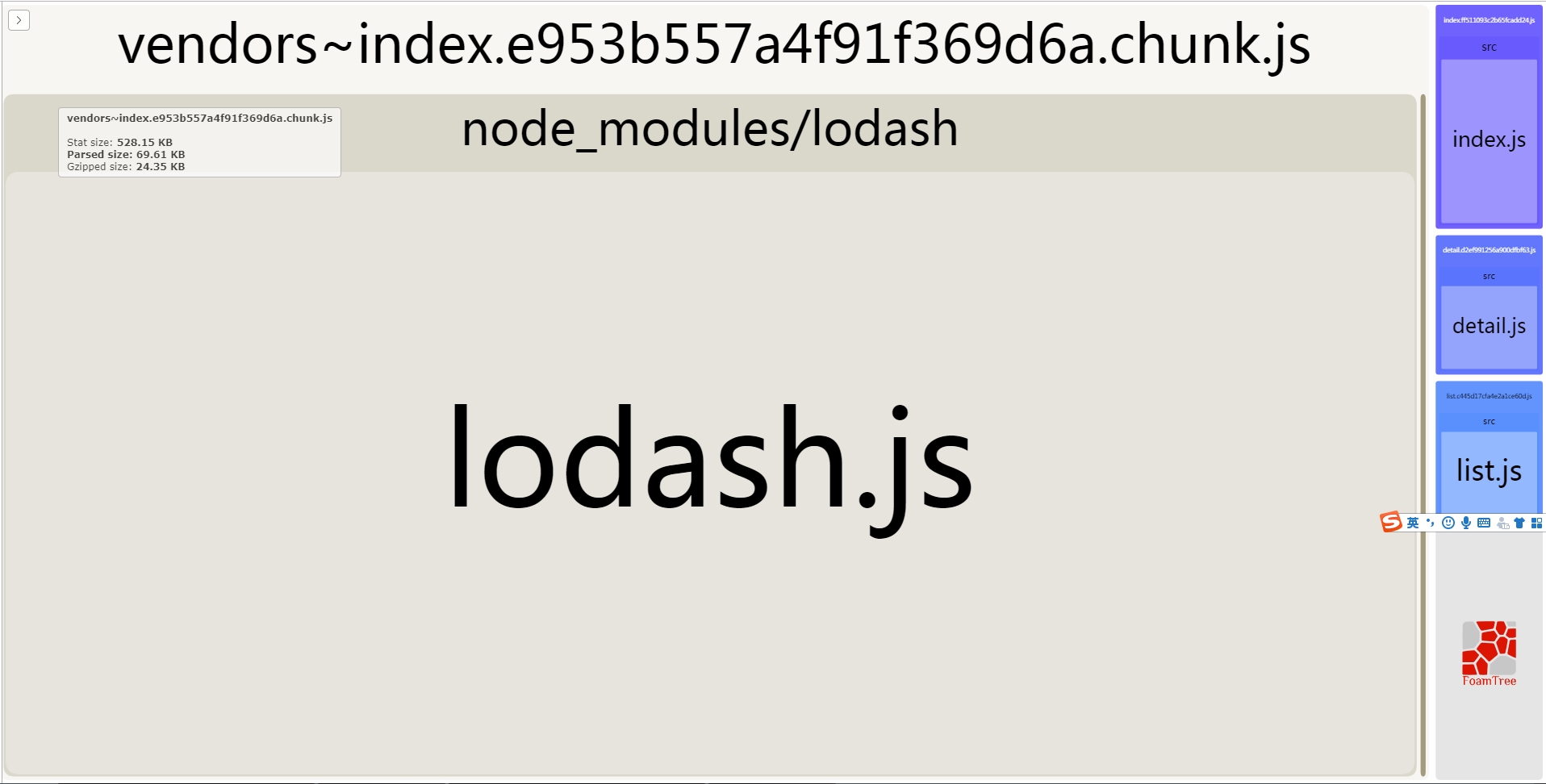
缩小文件的搜索范围
首先我们要弄明白 Webpack 的一个配置参数(Resolve)的作用:它告诉了 Webpack 怎么去搜索文件,它同样有几个属性需要我们去理解:
extensions:它告诉了 Webpack 当我们在导入模块,但没有写模块的后缀时应该如何去查找模块。mainFields:它告诉了 Webpack 当我们在导入模块,但并没有写模块的具体名字时,应该如何去查找这个模块。alias:当我们有一些不得不引用的第三方库或者模块的时候,可以通过配置别名,直接引入它的.min.js文件,这样可以库内的直接解析- 其它
include、exclude、test来配合loader进行限制文件的搜索范围
extensions参数
就像上面所说的那样,extensions它告诉了 Webpack 当我们在导入模块,但没有写模块的后缀时,应该如何去查找模块。这种情况在我们开发中是很常见的,一个情形可能如下所示:
// 书写了模块后缀
import main from 'main.js'
// 没有书写模块后缀
import main from 'main'
像上面那样,我们不写main.js的.js后缀,是因为 Webpack 会默认帮我们去查找一些文件,我们也可以去配置自己的文件后缀配置:
extensions参数应尽可能只配置主要的文件类型,不可为了图方便写很多不必要的,因为每多一个,底层都会走一遍文件查找的工作,会损耗一定的性能。
module.exports = {
// 其它配置
resolve: {
extensions: ['.js', '.json', '.vue']
}
}
如果我们像上面配置后,我们可以在代码中这样写:
// 省略 .vue文件扩展
import BaseHeader from '@/components/base-header';
// 省略 .json文件扩展
import CityJson from '@/static/city';
mainFields参数
mainFields参数主要应用场景是,我们可以不写具体的模块名称,由 Webpack 去查找,一个可能的情形如下:
// 省略具体模块名称
import BaseHeader from '@components/base-header/';
// 以上相当于这一段代码
import BaseHeader from '@components/base-header/index.vue';
// 或者这一段
import BaseHeader from '@components/base-header/main.vue';
我们也可以去配置自己的mainFields参数:
同extensions参数类似,我们也不建议过多的配置mainFields的值,原因如上。
module.exports = {
// 其它配置
resolve: {
extensions: ['.js', '.json', '.vue'],
mainFields: ['main', 'index']
}
}
alias参数
alias参数更像一个别名,如果你有一个目录很深、文件名很长的模块,为了方便,配置一个别名这是很有用的;对于一个庞大的第三方库,直接引入.min.js而不是从node_modules中引入也是一个极好的方案,一个可能得情形如下:
通过别名配置的模块,会影响Tree Shaking,建议只对整体性比较强的库使用,像lodash库不建议通过别名引入,因为lodash使用Tree Shaking更合适。
// 没有配置别名之前
import main from 'src/a/b/c/main.js';
import React from 'react';
// 配置别名之后
import main from 'main.js';
import React from 'react';
// 别名配置
const path = require('path');
module.exports = {
// 其它配置
resolve: {
extensions: ['.js', '.json', '.vue'],
mainFields: ['main', 'index'],
alias: {
main: path.resolve(__dirname, 'src/a/b/c'),
react: path.resolve(__dirname, './node_modules/react/dist/react.min.js')
}
}
}
Tree Shaking去掉冗余的代码
Tree Shaking配置我们已经在上面讲过,配置Tree Shaking也很简单。
module.exports = {
// 其它配置
optimization: {
usedExports: true
}
}
如果你对Tree Shaking还不是特别理解,请点击Tree Shaking阅读更多。
DllPlugin减少第三方库的编译次数
对于有些固定的第三方库,因为它是固定的,我们每次打包,Webpack 都会对它们的代码进行分析,然后打包。那么有没有什么办法,让我们只打包一次,后面的打包直接使用第一次的分析结果就行。答案当然是有的,我们可以使用 Webpack 内置的DllPlugin来解决这个问题,解决这个问题可以分如下的步骤进行:
- 把第三方库单独打包在一个
xxx.dll.js文件中 - 在
index.html中使用xxx.dll.js文件 - 生成第三方库的打包分析结果保存在
xxx.manifest.json文件中 - 当
npm run build时,引入已经打包好的第三方库的分析结果 - 优化
单独打包第三方库
为了单独打包第三方库,我们需要进行如下步骤:
- 根目录下生成
dll文件夹 - 在
build目录下生成一个webpack.dll.js的配置文件,并进行配置。 - 在
package.json文件中,配置build:dll命令 - 使用
npm run build:dll进行打包
生成dll文件夹:
$ mkdir dll
在build文件夹下生成webpack.dll.js:
$ cd build
$ touch webpack.dll.js
创建完毕后,需要在webpack.dll.js文件中添加如下代码:
const path = require('path');
module.exports = {
mode: 'production',
entry: {
vendors: ['lodash', 'jquery']
},
output: {
filename: '[name].dll.js',
path: path.resolve(__dirname, '../dll'),
library: '[name]'
}
}
最后需要在package.json文件中添加新的打包命令:
{
// 其它配置
"scripts": {
"dev": "webpack-dev-server --config ./build/webpack.dev.js",
"build": "webpack --config ./build/webpack.prod.js",
"build:dll": "webpack --config ./build/webpack.dll.js"
}
}
使用npm run build:dll打包结果,你的打包结果看起来是下面这样的:
|-- build
| |-- webpack.common.js
| |-- webpack.dev.js
| |-- webpack.dll.js
| |-- webpack.prod.js
|-- dll
| |-- vendors.dll.js
|-- src
| |-- index.html
| |-- index.js
|-- package.json
引用xxx.dll.js文件
在上一小节中我们成功拿到了xxx.dll.js文件,那么如何在index.html中引入这个文件呢?答案是需要安装add-asset-html-webpack-plugin插件:
$ npm install add-asset-html-webpack-plugin -D
在webpack.common.js中使用add-asset-html-webpack-plugin插件:
const addAssetHtmlWebpackPlugin = require('add-asset-html-webpack-plugin');
const configs = {
// 其它配置
plugins: [
new addAssetHtmlWebpackPlugin({
filepath: path.resolve(__dirname, '../dll/vendors.dll.js')
})
]
}
module.exports = configs;
我们将第三方库全局暴露了一个vendors变量,现引入xxx.dll.js文件结果如下所示:
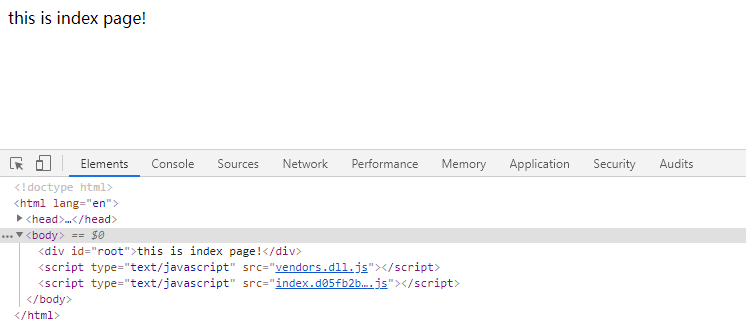
生成打包分析文件
在webpack.dll.js中使用 Webpack 内置的DllPlugin插件,进行打包分析:
const path = require('path');
const webpack = require('webpack');
module.exports = {
mode: 'production',
entry: {
vendors: ['lodash', 'jquery']
},
output: {
filename: '[name].dll.js',
path: path.resolve(__dirname, '../dll'),
library: '[name]'
},
plugins: [
new webpack.DllPlugin({
name: '[name]',
path: path.resolve(__dirname, '../dll/[name].manifest.json')
})
]
}
引用打包分析文件
在webpack.common.js中使用 Webpack 内置的DllReferencePlugin插件来引用打包分析文件:
const htmlWebpackPlugin = require('html-webpack-plugin');
const cleanWebpackPlugin = require('clean-webpack-plugin');
const addAssetHtmlWebpackPlugin = require('add-asset-html-webpack-plugin');
const webpack = require('webpack');
const path = require('path');
module.exports = {
// 其它配置
plugins: [
new cleanWebpackPlugin(),
new htmlWebpackPlugin({
template: 'src/index.html'
}),
new addAssetHtmlWebpackPlugin({
filepath: path.resolve(__dirname, '../dll/vendors.dll.js')
}),
new webpack.DllReferencePlugin({
manifest: path.resolve(__dirname, '../dll/vendors.manifest.json')
})
]
}
优化
现在我们思考一个问题,我们目前是把lodash和jquery全部打包到了vendors文件中,那么如果我们要拆分怎么办,拆分后又该如何去配置引入?一个可能的拆分结果如下:
const path = require('path');
const webpack = require('webpack');
module.exports = {
mode: 'production',
entry: {
vendors: ['lodash'],
jquery: ['jquery']
},
output: {
filename: '[name].dll.js',
path: path.resolve(__dirname, '../dll'),
library: '[name]'
},
plugins: [
new webpack.DllPlugin({
name: '[name]',
path: path.resolve(__dirname, '../dll/[name].manifest.json')
})
]
}
根据上面的拆分结果,我们需要在webpack.common.js中进行如下的引用配置:
const htmlWebpackPlugin = require('html-webpack-plugin');
const cleanWebpackPlugin = require('clean-webpack-plugin');
const addAssetHtmlWebpackPlugin = require('add-asset-html-webpack-plugin');
const path = require('path');
const configs = {
// ... 其他配置
plugins: [
new cleanWebpackPlugin(),
new htmlWebpackPlugin({
template: 'src/index.html'
}),
new addAssetHtmlWebpackPlugin({
filepath: path.resolve(__dirname, '../dll/vendors.dll.js')
}),
new addAssetHtmlWebpackPlugin({
filepath: path.resolve(__dirname, '../dll/jquery.dll.js')
}),
new webpack.DllReferencePlugin({
manifest: path.resolve(__dirname, '../dll/vendors.manifest.json')
}),
new webpack.DllReferencePlugin({
manifest: path.resolve(__dirname, '../dll/jquery.manifest.json')
})
]
}
module.exports = configs;
我们可以发现:随着我们引入的第三方模块越来越多,我们不断的要进行 Webpack 配置文件的修改。对于这个问题,我们可以使用Node的核心模块fs来分析dll文件夹下的文件,进行动态的引入,根据这个思路我们新建一个makePlugins方法,它返回一个 Webpack 的一个plugins数组:
const makePlugins = function() {
const plugins = [
new cleanWebpackPlugin(),
new htmlWebpackPlugin({
template: 'src/index.html'
}),
];
// 动态分析文件
const files = fs.readdirSync(path.resolve(__dirname, '../dll'));
files.forEach(file => {
// 如果是xxx.dll.js文件
if(/.*\.dll.js/.test(file)) {
plugins.push(
new addAssetHtmlWebpackPlugin({
filepath: path.resolve(__dirname, '../dll', file)
})
)
}
// 如果是xxx.manifest.json文件
if(/.*\.manifest.json/.test(file)) {
plugins.push(
new webpack.DllReferencePlugin({
manifest: path.resolve(__dirname, '../dll', file)
})
)
}
})
return plugins;
}
configs.plugins = makePlugins(configs);
module.exports = configs;
使用npm run build:dll进行打包第三方库,再使用npm run build打包,打包结果如下:
本次试验,第一次打包时间为1100ms+,后面的打包稳定在800ms+,说明我们的 Webpack性能优化已经生效。
|-- build
| |-- webpack.common.js
| |-- webpack.dev.js
| |-- webpack.dll.js
| |-- webpack.prod.js
|-- dist
| |-- index.html
| |-- jquery.dll.js
| |-- main.1158fa9f961c50aaea21.js
| |-- main.1158fa9f961c50aaea21.js.map
|-- dll
| |-- jquery.dll.js
| |-- jquery.manifest.json
| |-- vendors.dll.js
| |-- vendors.manifest.json
|-- src
| |-- index.html
| |-- index.js
|-- package.json
|-- postcss.config.js
小结:Webpack 性能优化是一个长久的话题,本章也仅仅只是浅尝辄止,后续会有关于 Webpack 更加深入的解读博客,敬请期待(立个flag)。
编写自己的Loader
在我们使用 Webpack 的过程中,我们使用了很多的loader,那么那些loader是哪里来的?我们能不能写自己的loader然后使用?
答案当然是可以的,Webpack 为我们提供了一些loader的API,通过这些API我们能够编写出自己的loader并使用。
如何编写及使用自己的Loader
场景:
我们需要把.js文件中,所有出现Webpack is good!,改成Webpack is very good!。实际上我们需要编写自己的loader,所以我们有如下的步骤需要处理:
- 新建
webpack-loader项目 - 使用
npm init -y命令生成package.json文件 - 创建
webpack.config.js文件 - 创建
src目录,并在src目录下新建index.js - 创建
loaders目录,并在loader目录下新建replaceLoader.js - 安装
webpack、webpack-cli
按上面的步骤新建后的项目目录如下:
|-- loaders
| | -- replaceLoader.js
|-- src
| | -- index.js
|-- webpack.config.js
|-- package.json
首先需要在webpack.config.js中添加下面的代码:
const path = require('path');
module.exports = {
mode: 'development',
entry: './src/index.js',
module: {
rules: [
{
test: /\.js$/,
use: [path.resolve(__dirname, './loaders/replaceLoader.js')]
}
]
},
output: {
filename: '[name].js',
path: path.resolve(__dirname, 'dist')
}
}
随后在package.json文件添加build打包命令:
// 其它配置
"scripts": {
"build": "webpack"
}
接下来在src/index.js文件中添加一行代码:这个文件使用最简单的例子,只是打印一句话。
console.log('Webpack is good!');
最后就是在loader/replaceLoader.js编写我们自己loader文件中的代码:
- 编写
loader时,module.exports是固定写法,并且它只能是一个普通函数,不能写箭头函数(因为需要this指向自身) source是打包文件的源文件内容
const loaderUtils = require('loader-utils');
module.exports = function(source) {
return source.replace('good', 'very good');
}
使用我们的loader: 要使用我们的loader,则需要在modules中写loader,
resolveLoader它告诉了 Webpack 使用loader时,应该去哪些目录下去找,默认是node_modules,做了此项配置后,我们就不用去显示的填写其路径了,因为它会自动去loaders文件夹下面去找。
const path = require('path');
module.exports = {
mode: 'development',
entry: './src/index.js',
resolveLoader: {
modules: ['node_modules', './loaders']
},
module: {
rules: [
{
test: /\.js$/,
use: [{
loader: 'replaceLoader',
options: {
name: 'wanghuayu'
}
}]
}
]
},
output: {
filename: '[name].js',
path: path.resolve(__dirname, 'dist')
}
}
最后我们运行npm run build,在生成的dist目录下打开main.js文件,可以看到文件内容已经成功替换了,说明我们的loader已经使用成功了。
/***/ "./src/index.js":
/*!**********************!*\
!*** ./src/index.js ***!
\**********************/
/*! no static exports found */
/***/ (function(module, exports) {
eval("console.log('Webpack is very good!');\n\n//# sourceURL=webpack:///./src/index.js?");
/***/ })
/******/ });
如何向Loader传参及返回多个值
问题:
- 我们如何返回多个值?
- 我们如何向自己的Loader传递参数?
如何返回多个值
Webpack 的 API允许我们使用callback(error, result, sourceMap?, meta?)返回多个值,它有四个参数:
Error || Null:错误类型, 没有错误传递nullresult:转换后的结果sourceMap:可选参数,处理分析后的sourceMapmeta: 可选参数,元信息
返回多个值,可能有如下情况:
// 第三,第四个参数是可选的。
this.callback(null, result);
如何传递参数
我们知道在使用loader的时候,可以写成如下的形式:
// options里面可以传递一些参数
{
test: /\.js$/,
use: [{
loader: 'replaceLoader',
options: {
word: 'very good'
}
}]
}
再使用options传递参数后,我们可以使用官方提供的loader-utils来获取options参数,可以像下面这样写:
const loaderUtils = require('loader-utils');
module.exports = function(source) {
var options = loaderUtils.getOptions(this);
return source.replace('good', options.word)
}
如何在Loader中写异步代码
在上面的例子中,我们都是使用了同步的代码,那么如果我们有必须异步的场景,该如何实现呢?我们不妨做这样的假设,先写一个setTimeout:
const loaderUtils = require('loader-utils');
module.exports = function(source) {
var options = loaderUtils.getOptions(this);
setTimeout(() => {
var result = source.replace('World', options.name);
return this.callback(null, result);
}, 0);
}
如果你运行了npm run build进行打包,那么一定会报错,解决办法是:使用this.async()主动标识有异步代码:
const loaderUtils = require('loader-utils');
module.exports = function(source) {
var options = loaderUtils.getOptions(this);
var callback = this.async();
setTimeout(() => {
var result = source.replace('World', options.name);
callback(null, result);
}, 0);
}
至此,我们已经掌握了如何编写、如何引用、如何传递参数以及如何写异步代码,在下一小节当中我们将学习如何编写自己的plugin。
编写自己的Plugin
与loader一样,我们在使用 Webpack 的过程中,也经常使用plugin,那么我们学习如何编写自己的plugin是十分有必要的。
场景:编写我们自己的plugin的场景是在打包后的dist目录下生成一个copyright.txt文件
plugin基础
plugin基础讲述了怎么编写自己的plugin以及如何使用,与创建自己的loader相似,我们需要创建如下的项目目录结构:
|-- plugins
| -- copyWebpackPlugin.js
|-- src
| -- index.js
|-- webpack.config.js
|-- package.json
copyWebpackPlugins.js中的代码:使用npm run build进行打包时,我们会看到控制台会输出hello, my plugin这段话。
plugin与loader不同,plugin需要我们提供的是一个类,这也就解释了我们必须在使用插件时,为什么要进行new操作了。
class copyWebpackPlugin {
constructor() {
console.log('hello, my plugin');
}
apply(compiler) {
}
}
module.exports = copyWebpackPlugin;
webpack.config.js中的代码:
const path = require('path');
// 引用自己的插件
const copyWebpackPlugin = require('./plugins/copyWebpackPlugin.js');
module.exports = {
mode: 'development',
entry: './src/index.js',
output: {
filename: '[name].js',
path: path.resolve(__dirname, 'dist')
},
plugins: [
// new自己的插件
new copyWebpackPlugin()
]
}
如何传递参数
在使用其他plugin插件时,我们经常需要传递一些参数进去,那么我们如何在自己的插件中传递参数呢?在哪里接受呢?
其实,插件传参跟其他插件传参是一样的,都是在构造函数中传递一个对象,插件传参如下所示:
const path = require('path');
const copyWebpackPlugin = require('./plugins/copyWebpackPlugin.js');
module.exports = {
mode: 'development',
entry: './src/index.js',
output: {
filename: '[name].js',
path: path.resolve(__dirname, 'dist')
},
plugins: [
// 向我们的插件传递参数
new copyWebpackPlugin({
name: 'why'
})
]
}
在plugin的构造函数中调用:使用npm run build进行打包,在控制台可以打印出我们传递的参数值why
class copyWebpackPlugin {
constructor(options) {
console.log(options.name);
}
apply(compiler) {
}
}
module.exports = copyWebpackPlugin;
如何编写及使用自己的Plugin
apply函数是我们插件在调用时,需要执行的函数apply的参数,指的是 Webpack 的实例compilation.assets打包的文件信息
我们现在有这样一个需求:使用自己的插件,在打包目录下生成一个copyright.txt版权文件,那么该如何编写这样的插件呢?
首先我们需要知道plugin的钩子函数,符合我们规则钩子函数叫:emit,它的用法如下:
class CopyWebpackPlugin {
constructor() {
}
apply(compiler) {
compiler.hooks.emit.tapAsync('CopyWebpackPlugin', (compilation, cb) => {
var copyrightText = 'copyright by why';
compilation.assets['copyright.txt'] = {
source: function() {
return copyrightText
},
size: function() {
return copyrightText.length;
}
}
cb();
})
}
}
module.exports = CopyWebpackPlugin;
使用npm run build命名打包后,我们可以看到dist目录下,确实生成了我们的copyright.txt文件。
|-- dist
| |-- copyright.txt
| |-- main.js
|-- plugins
| |-- copyWebpackPlugin.js
|-- src
| |-- index.js
|-- webpack.config.js
|-- package.json
我们打开copyright.txt文件,它的内容如下:
copyright by why
本篇博客由慕课网视频从基础到实战手把手带你掌握新版Webpack4.0阅读整理而来,观看视频请支持正版。